FTP的安装和使用
实验环境:
windows server虚拟机一台
网络适配器:vmnet1
ip:192.168.1.220
一.安装FTP服务
打开服务器管理器
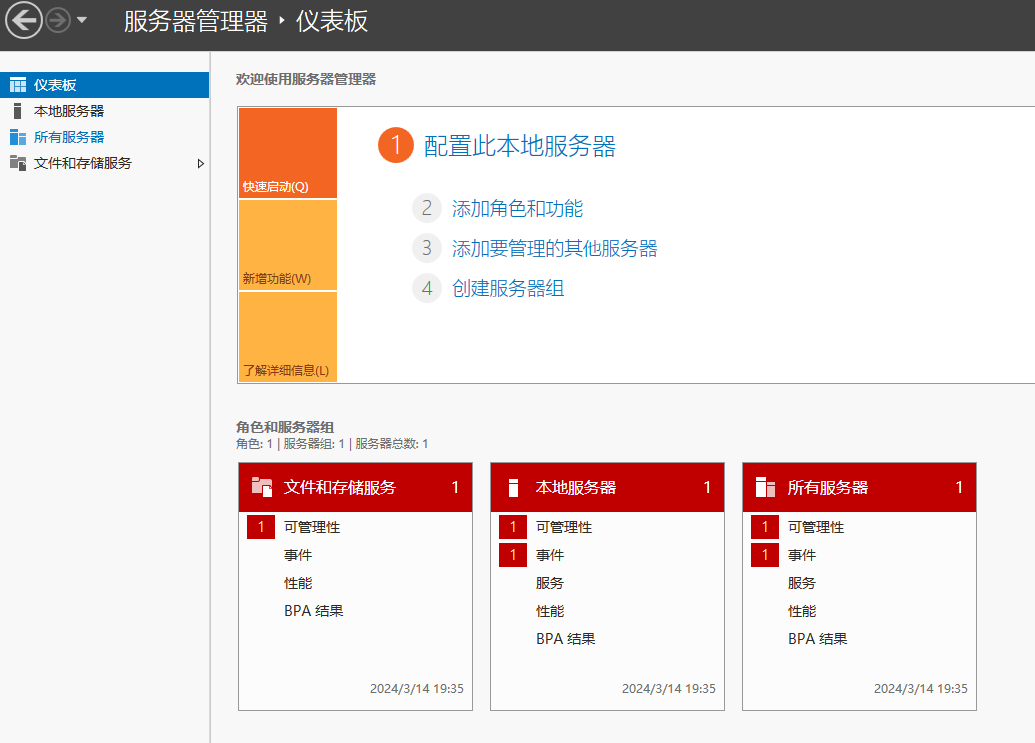
点击添加角色,勾IIS,点击下一步直到对话框消失
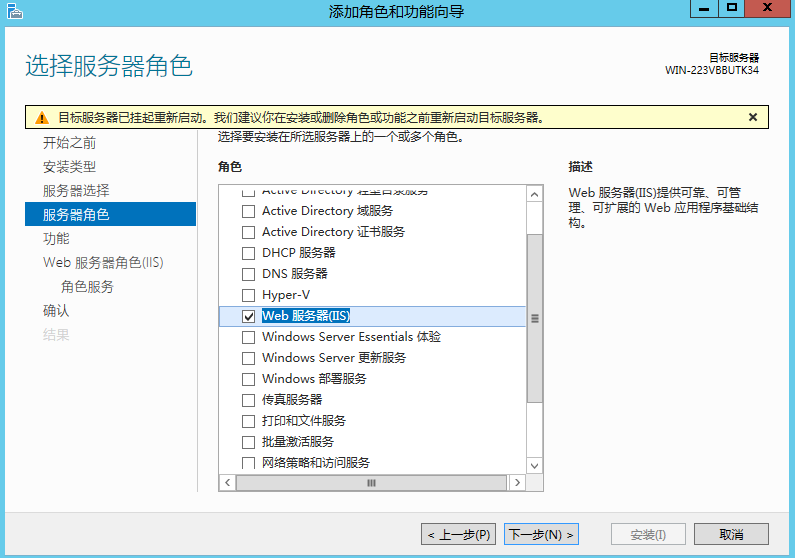
勾选FTP
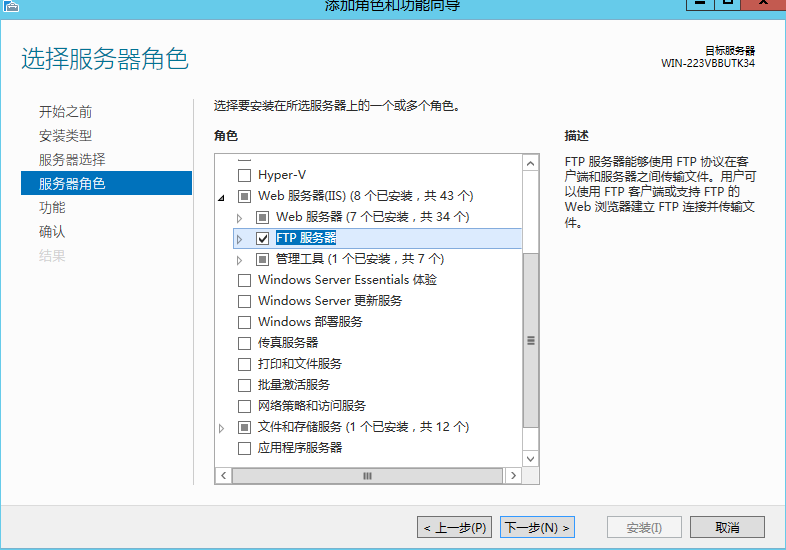
从开始菜单找到管理工具
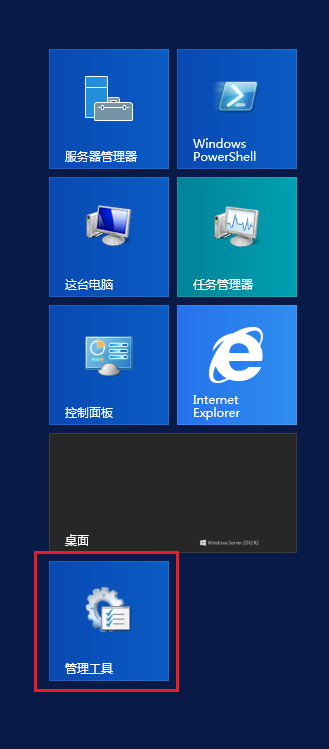
打开IIS
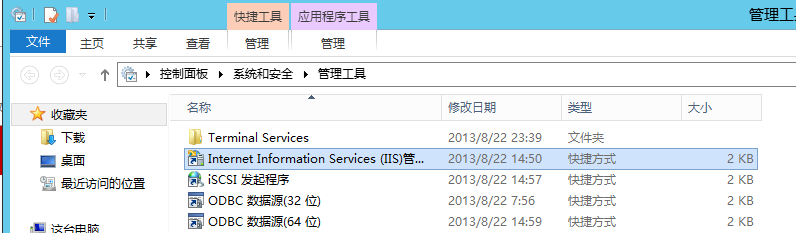
可以看见ftp服务的相关信息,说明安装成功
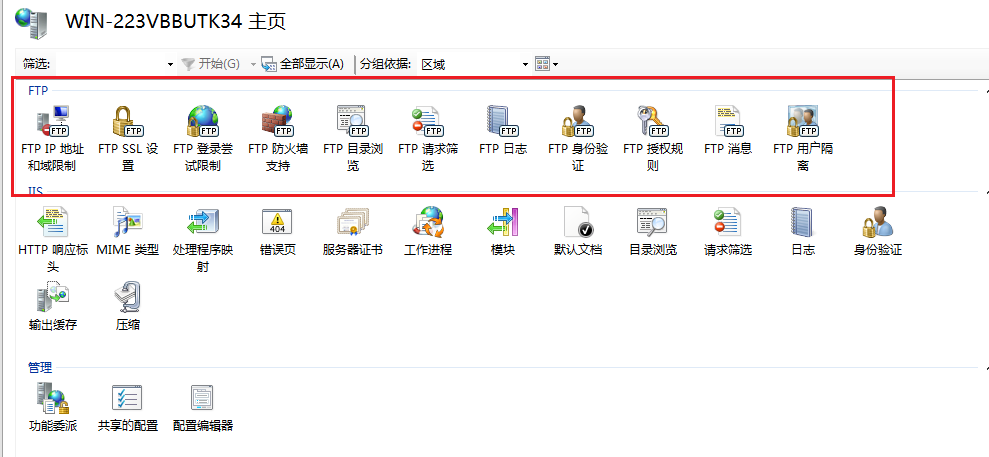
二:新建FTP站点
展开树形菜单,右键
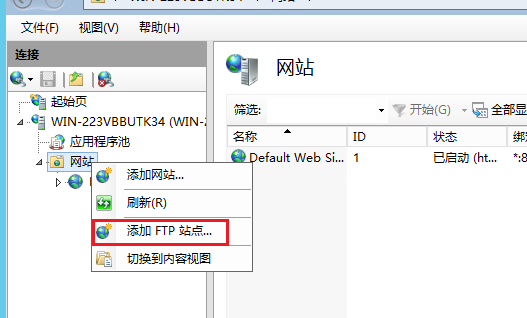
设置名称和路径
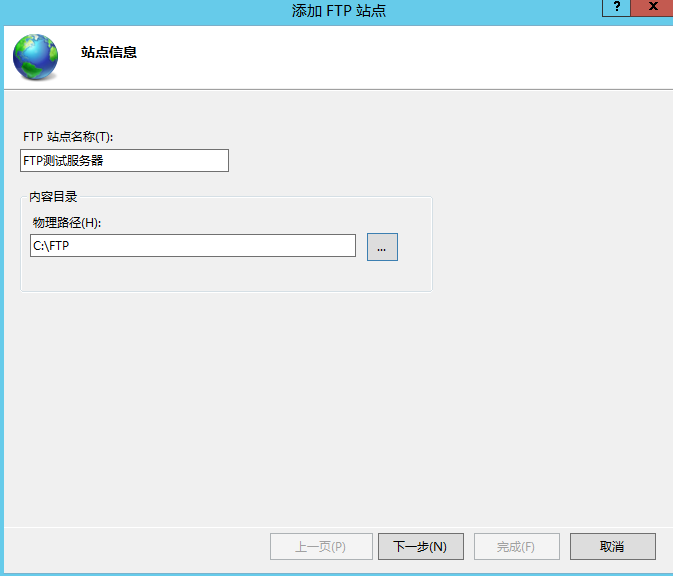
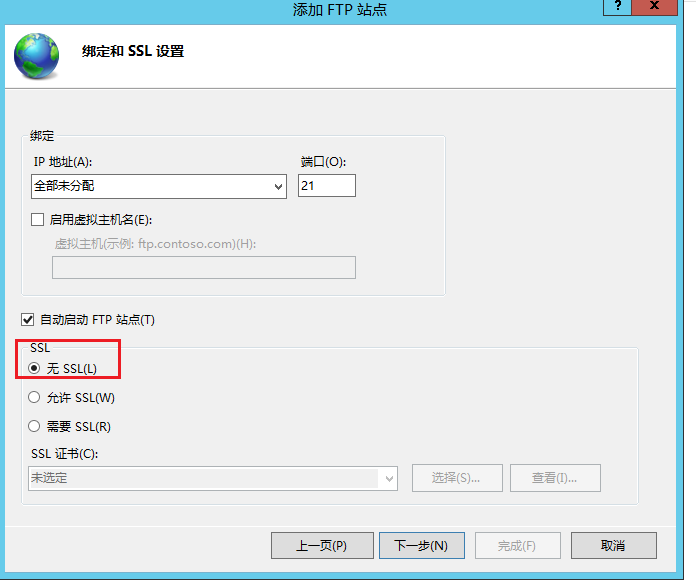
设置允许匿名访问和登录访问,用户的权限是读取和写入
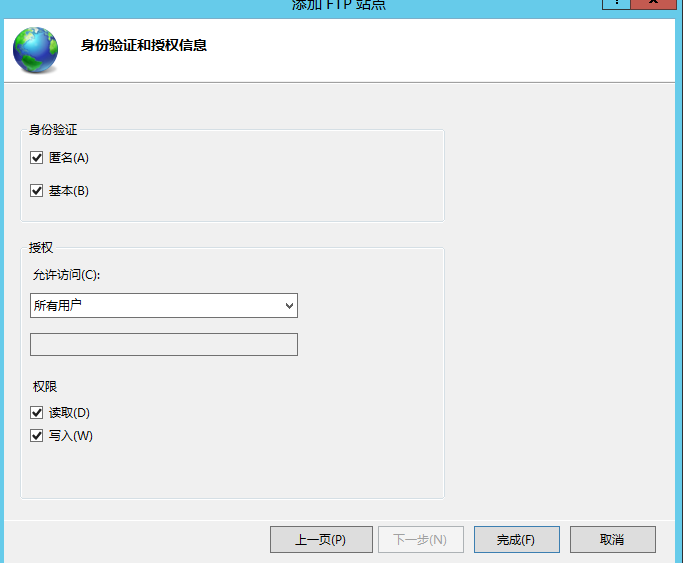
三:测试站点
在浏览器输入ftp:127.0.0.1,看到ftp已经开始工作
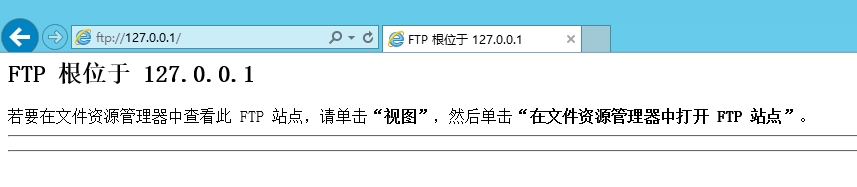
我们在网页目录新建几个文件夹文本文件
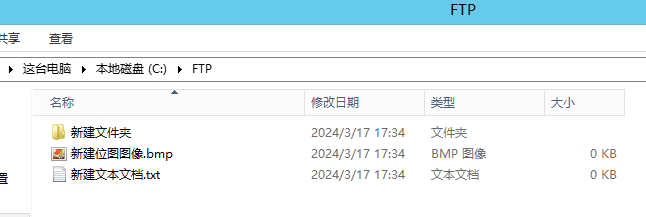
再次打开ftp:127.0.0.1,发现内容增加了
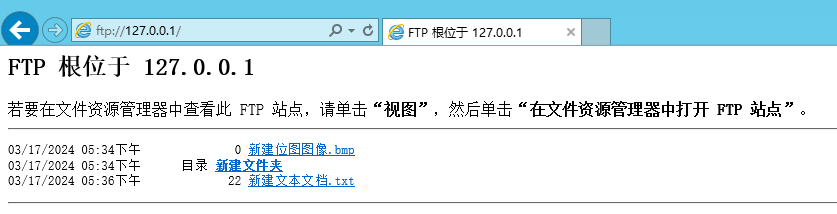
这一步看不见内容增加了可能是因为服务器反应慢一些,多重启几次就好
在文件资源管理器输入ftp:127.0.0.1,发现内容一样
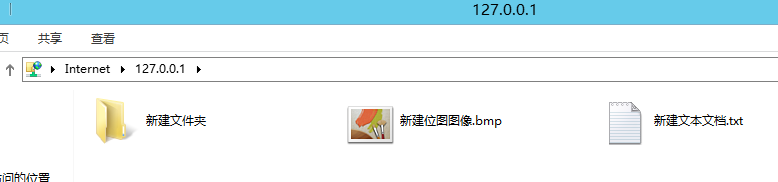




【推荐】编程新体验,更懂你的AI,立即体验豆包MarsCode编程助手
【推荐】凌霞软件回馈社区,博客园 & 1Panel & Halo 联合会员上线
【推荐】抖音旗下AI助手豆包,你的智能百科全书,全免费不限次数
【推荐】博客园社区专享云产品让利特惠,阿里云新客6.5折上折
【推荐】轻量又高性能的 SSH 工具 IShell:AI 加持,快人一步